- Accueil
- Docs
- Guides utilisateurs
- Éditeur de présentations
- Remplir des objets et sélectionner des couleurs
Remplir des objets et sélectionner des couleurs
Dans l'éditeur de présentations, vous pouvez modifier l'arrière-plan des diapositives, des formes automatiques et des objets Text Art.
-
Sélectionnez un objet
- Pour modifier le remplissage de l'arrière-plan de la diapositive, sélectionnez les diapositives voulues dans la liste des diapositives. L'onglet Paramètres de la diapositive
 sera activé dans la barre latérale droite.
sera activé dans la barre latérale droite. - Pour modifier le remplissage de la forme automatique, cliquez avec le bouton gauche de la souris la forme automatique concernée. Paramètres de la forme sera activé sur la barre latérale droite. L'onglet Paramètres de la forme
 sera activé dans la barre latérale droite.
sera activé dans la barre latérale droite. - Pour modifier le remplissage de la police Text Art, cliquez avec le bouton gauche sur l'objet texte concerné. L'onglet Paramètres Text Art
 sera activé sur la barre latérale droite.
sera activé sur la barre latérale droite.
- Pour modifier le remplissage de l'arrière-plan de la diapositive, sélectionnez les diapositives voulues dans la liste des diapositives. L'onglet Paramètres de la diapositive
- Définissez le type de remplissage nécessaire.
-
Réglez les paramètres du remplissage sélectionné (voir la description détaillée de chaque type de remplissage ci-après)
Quel que soit le type de remplissage sélectionné pour les formes automatiques et la police de Text Art, vous pouvez également définir le niveau d'opacité en faisant glisser le curseur ou saisissez la valeur manuellement. La valeur par défaut est 100%. Elle correspond à l'opacité complète. La valeur 0% correspond à la transparence totale.
Les types de remplissage disponibles sont les suivants:
- Remplissage coloré - sélectionnez cette option pour spécifier la couleur unie à utiliser pour remplir l'espace intérieur de la forme/diapositive.

Cliquez sur la case de couleur et sélectionnez la couleur nécessaire à partir de l'ensemble de couleurs disponibles ou spécifiez n'importe quelle couleur que vous aimez:
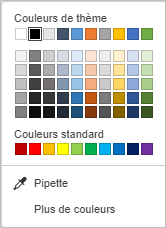
- Couleurs de thème - les couleurs qui correspondent à la palette/jeu de couleurs sélectionné dans la présentation. Une fois que vous avez appliqué un thème ou un jeu de couleurs différent, l'ensemble de Couleurs de thème changera.
- Couleurs standard - le jeu de couleurs par défaut.
-
Il y a deux façons d'appliquer une couleur personnalisée:
- Pipette - sert à sélectionner la couleur nécessaire en cliquant sur celle-ci dans la présentation.
- Plus de couleurs sert à rechercher la couleur manquante dans la palette. Sélectionnez la gamme de couleurs nécessaire en déplaçant le curseur vertical et définissez la couleur spécifique en faisant glisser le sélecteur de couleur dans le grand champ de couleur carré. Une fois que vous sélectionnez une couleur avec le sélecteur de couleur, les valeurs de couleur appropriées RGB et sRGB seront affichées dans les champs à droite. Vous pouvez également spécifier une couleur sur la base du modèle de couleur RGB en entrant les valeurs numériques nécessaires dans les champs R, G, B (rouge, vert, bleu) ou saisir le code hexadécimal dans le champ sRGB marqué par le signe #. La couleur sélectionnée s'affiche dans l'aperçu Nouveau. Si l'objet a déjà été rempli d'une couleur personnalisée, cette couleur sera affichée dans la case Actuel que vous puissiez comparer les couleurs originales et modifiées. Lorsque la couleur est spécifiée, cliquez sur le bouton Ajouter:
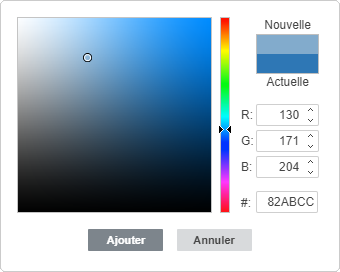
La couleur personnalisée sera appliquée à l'élément sélectionné et sera ajoutée dans la palette Couleurs récentes.
Vous pouvez utiliser les mêmes types de couleurs lors de la sélection de la couleur du trait de la forme automatique, ou lors du changement de la couleur de l'arrière-plan du tableau ou la couleur de la bordure.
- Remplissage en dégradé - sélectionnez cette option pour définir deux couleurs et remplir la forme/diapositive avec une transition douce entre elles. Cliquez sur l'icône Paramètres de la forme
 pour ouvrir le menu de Remplissage:
pour ouvrir le menu de Remplissage:
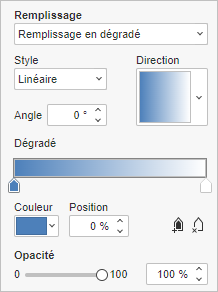
- Style - choisissez une des options disponibles: Linéaire (la transition se fait selon un axe horizontal/vertical ou en diagonale, sous l'angle de 45 degrés) ou Radial (la transition se fait autour d'un point, les couleurs se fondent progressivement du centre aux bords en formant un cercle).
- Direction la couleur de dégradé sélectionnée s'affiche dans la fenêtre d'aperçu de la direction, cliquez sur la flèche pour définir la direction du dégradé. Si vous avez sélectionné le style Linéaire, vous pouvez choisir une des directions suivantes : du haut à gauche vers le bas à droite, du haut en bas, du haut à droite vers le bas à gauche, de droite à gauche, du bas à droite vers le haut à gauche, du bas en haut, du bas à gauche vers le haut à droite, de gauche à droite. Si vous avez choisi le style Radial, il n'est disponible qu'un seul modèle.
- Angle - spécifiez l'angle selon lequel les couleurs se fondent.
- Point de dégradé est le point d'arrêt où une couleur se fond dans une autre.
- Utilisez le bouton Ajouter un point de dégradé
 ou la bande de dégradé pour ajouter un point de dégradé et le bouton Supprimer le point de dégradé
ou la bande de dégradé pour ajouter un point de dégradé et le bouton Supprimer le point de dégradé  pour le supprimer. Vous pouvez ajouter 10 points de dégradé. Le nouveau arrêt de couleur n'affecte pas l'aspect actuel du dégradé.
pour le supprimer. Vous pouvez ajouter 10 points de dégradé. Le nouveau arrêt de couleur n'affecte pas l'aspect actuel du dégradé. - Faites glisser le curseur de déragé pour changer l'emplacement des points de dégradé ou spécifiez la Position en pourcentage pour l'emplacement plus précis.
- Pour choisir la couleur au dégradé, cliquez sur l'arrêt concerné sur le curseur de dégradé, ensuite cliquez sur Couleur pour sélectionner la couleur appropriée.
- Utilisez le bouton Ajouter un point de dégradé
- Image ou texture - sélectionnez cette option pour utiliser une image ou une texture prédéfinie en tant que arrière-plan de la forme/diapositive.
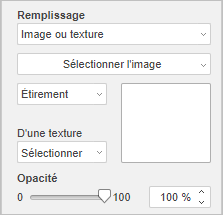
- Si vous souhaitez utiliser une image en tant que l'arrière-plan de la forme / diapositive, cliquez sur le bouton Sélectionner l'image et ajoutez une image À partir d'un fichier en la sélectionnant sur votre ordinateur ou À partir d'une URL en insérant l'adresse URL appropriée dans la fenêtre ouverte, ou À partir de l'espace de stockage en sélectionnant l'image nécessaire sur votre portail.
-
Si vous souhaitez utiliser une texture en tant que arrière-plan de la forme/diapositive, utilisez le menu déroulant D'une texture et sélectionnez le préréglage de la texture nécessaire.
Actuellement, les palettes disponibles sont les suivants: Toile, Carton, Tissu foncé, Grain, Granit, Papier gris, Tricot, Cuir, Papier brun, Papyrus, Bois.
- Si l'image sélectionnée est plus grande ou plus petite que la forme automatique ou diapositive, vous pouvez sélectionner l'option Étirement ou Mosaïque de la liste déroulante.
L'option Étirement permet de régler la taille de l'image pour l'adapter à la taille de la diapositive ou de la forme automatique afin qu'elle puisse remplir tout l'espace uniformément.
L'option Mosaïque permet d'afficher seulement une partie de l'image plus grande en gardant ses dimensions d'origine, ou de répéter l'image plus petite en conservant ses dimensions initiales sur la surface de la forme automatique ou de la diapositive afin qu'elle puisse remplir tout l'espace uniformément.
Tout préréglage Texture sélectionné remplit l'espace de façon uniforme, mais vous pouvez toujours appliquer l'effet Étirement, le cas échéant.
- Modèle - sélectionnez cette option pour choisir un modèle à deux couleurs composé d'éléments répétés.
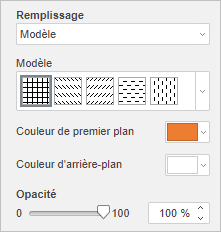
- Modèle - sélectionnez un des modèles prédéfinis du menu.
- Couleur de premier plan - cliquez sur cette palette de couleurs pour changer la couleur des éléments du modèle.
- Couleur d'arrière-plan - cliquez sur cette palette de couleurs pour changer de l'arrière-plan du modèle.
- Pas de remplissage - sélectionnez cette option si vous ne voulez pas utiliser un remplissage.